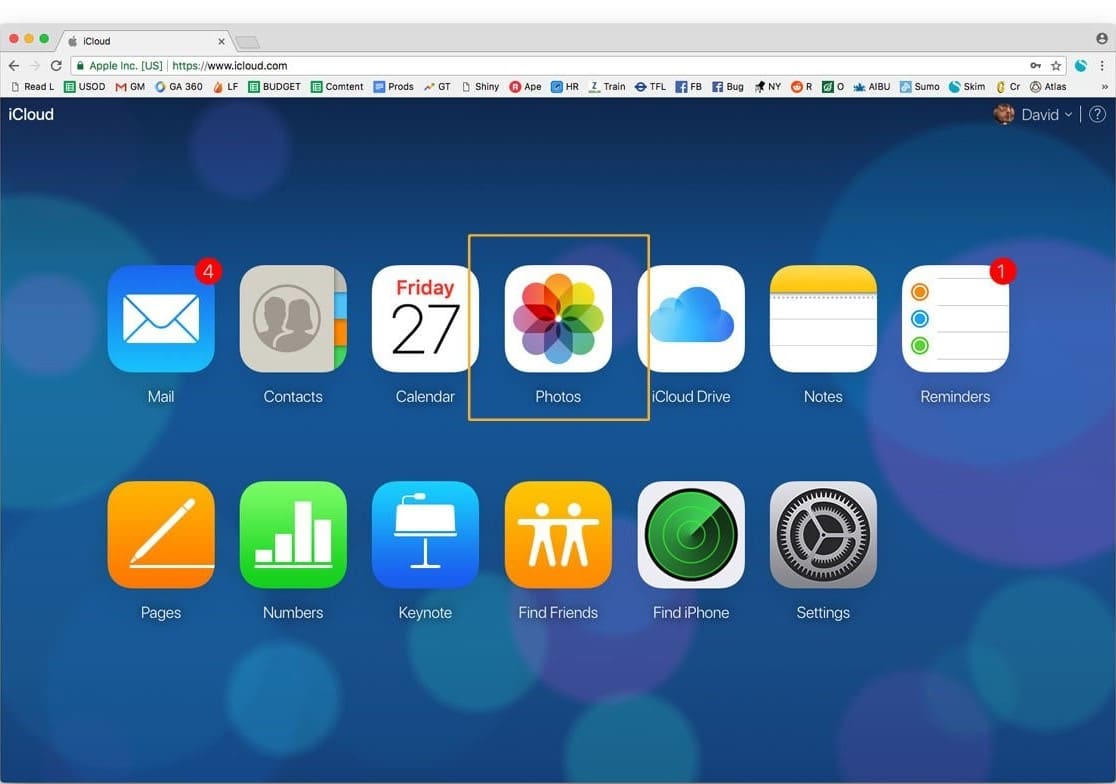601
È possibile trasferire facilmente le foto archiviate su iCloud al PC. Apple ha programmato un’app appositamente per questo scopo, con la quale è possibile trasferire rapidamente le foto da iCloud al PC o dal PC a iCloud.
Sincronizzazione dei dati tra Apple e Microsoft
Utilizzando l’app iCloud di Apple, trasferire le foto da iCloud al PC è facile e veloce.
- Inoltre, Apple mostra un cuore per gli utenti di PC e offre l’app “Pannello di controllo iCloud per Windows”.
- Con l’app iCloud non sincronizzate solo le foto, ma anche tutti i dati come contatti, e-mail e calendari tra i vari dispositivi Apple e il computer Windows. In questo modo sarete sempre aggiornati in entrambi i mondi.
Trasferimento di immagini da iCloud a PC Windows
Dopo aver installato l’applicazione “Pannello di controllo iCloud per Windows” sul computer, accedere ad iCloud utilizzando l’ID Apple e la password.
- Seguite andando nella sezione Foto e cliccando su “Opzioni”.
- Nelle opzioni delle foto, attivate “Il mio flusso di foto” e, se necessario, “Condivisione foto”.
- Dopo di che, verificate se la posizione specificata per le foto di iCloud è quella desiderata e infine fate clic sul pulsante “OK”.